کی بازار- سر و کله زدن با کیبوردی که بد کار میکند یکی از آن معضلاتی است نه آدم از قبل فکرش را میکرده و نه میشود همان لحظه برایش چارهای پیدا کرد. خوشبختانه، ویندوز 10 کیبوردی مجازی به عنوان قابلیتی پایه ارائه داده است که به کاربران اجازه میدهد آن را جایگزین کیبورد فیزیکی کنند. در ادامه قصد داریم نحوهی انجام این کار را خدمتتان آموزش دهیم. با ما همراه باشید.
روشن کردن کیبورد
کامپیوتر خود را روشن کنید و روی کادر نوتیفیکیشن در بخش زیرین، منتهیالیه گوشه سمت راستِ نمایشگر ضربه بزنید.
پنجرهی جدیدی جلوی چشمانتان پدیدار خواهد شد. گزینهی All Settings را –که نزدیک به پایین پنجره است- انتخاب نموده تا به صفحهی Windows Settings برده شوید.
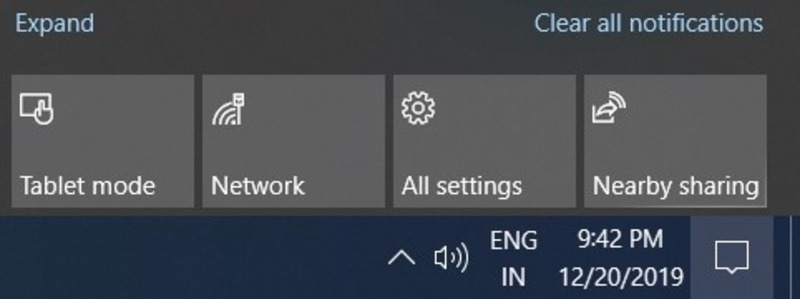
روی بخش Ease of Access صفحه کلیک کنید. اینجا همان بخش تنظیمات است که تعامل شما و کامپیوترتان را سریعتر و آسانتر میکند.
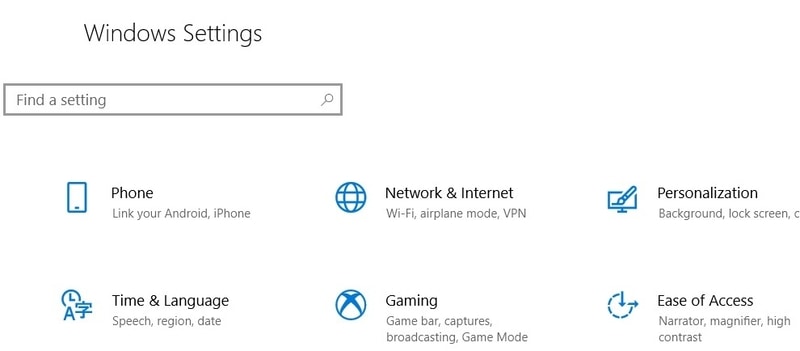
قسمت چپ صفحه دارای فهرستی است از گزینههایی برای سفارشیسازیهای Vision، Hearing و Interaction. فهرست را به سمت پایین اسکرول کنید تا نهایتاً گزینهی Keyboard را ببینید. بعد روی آن ضربه بزنید. صفحهی جدیدی حاوی گزینهای که میگوید Use the On-Screen Keyboard در بخش بالای صفحه باز خواهد شد؛ زیرش یک سوئیچِ تاگل هم وجود دارد.
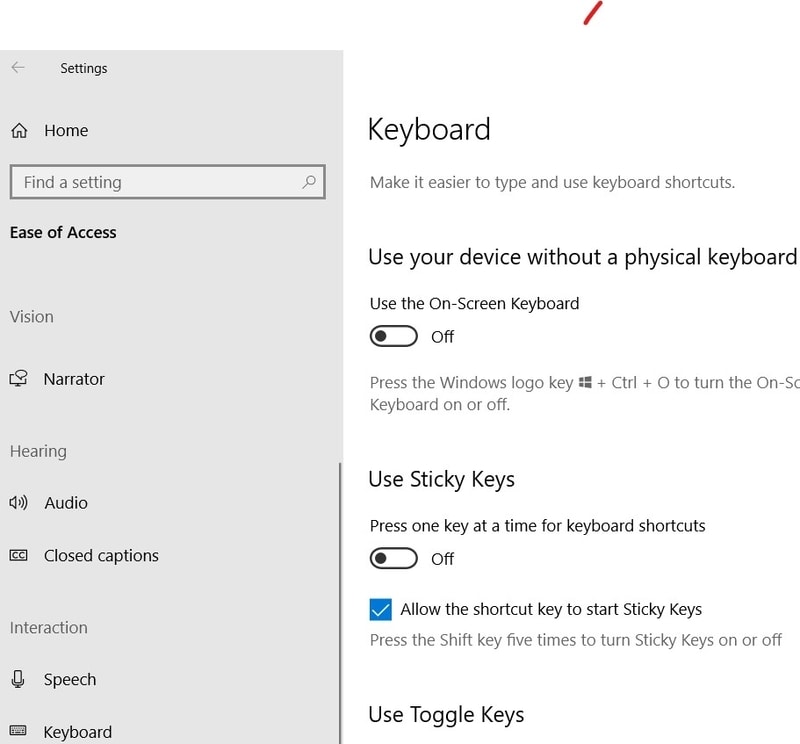
سوئیچ را به سمت ON برده و حالاست که کیبورد مجازی روی صفحه پدیدار میشود (آماده برای استفادهی شما). همچنین میتوانید برای روشن کردن کیبورد از میانبر Win + Ctrl + O نیز استفاده کنید.
پیش از اینکه بیشتر پیش رویم، روی آیکون کیبورد مجازی که روی تسکبار (زیر نمایشگر کامپیوتر) قابلمشاهده است راستکلیک کنید. گزینهی Pin to Taskbar را انتخاب کنید تا برنامه به طور همیشگی روی تسکبار شما قابلرؤیت باشد.
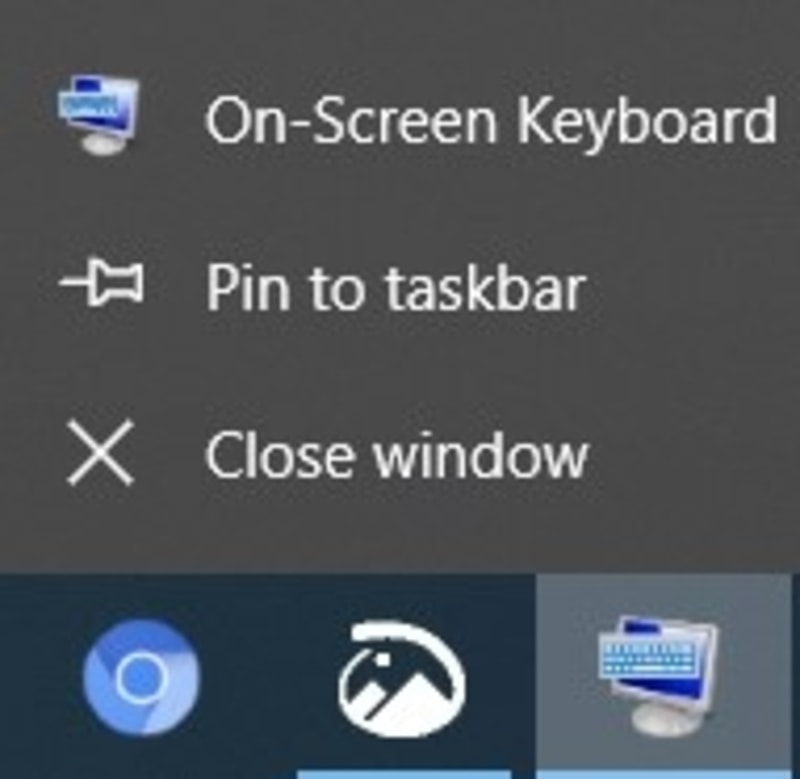
حالا تمام انچه نیاز دارید این است که به این کیبورد دسترسی داشته باشید. برای این منظور، میتوانید خیلی راحت روی ایکون آن در تسکبار به جای سرچ کردنش در صفحهی Windows Settings استفاده کنید.
شخصیسازی کیبورد
ویندوز به شما اجازه میدهد ظاهر و کارایی این کیبورد مجازی را بنا بر طبع و سلیقهی خود تغییر دهید. اینها روشهایی برای انجام این سفارشیسازی هستند:
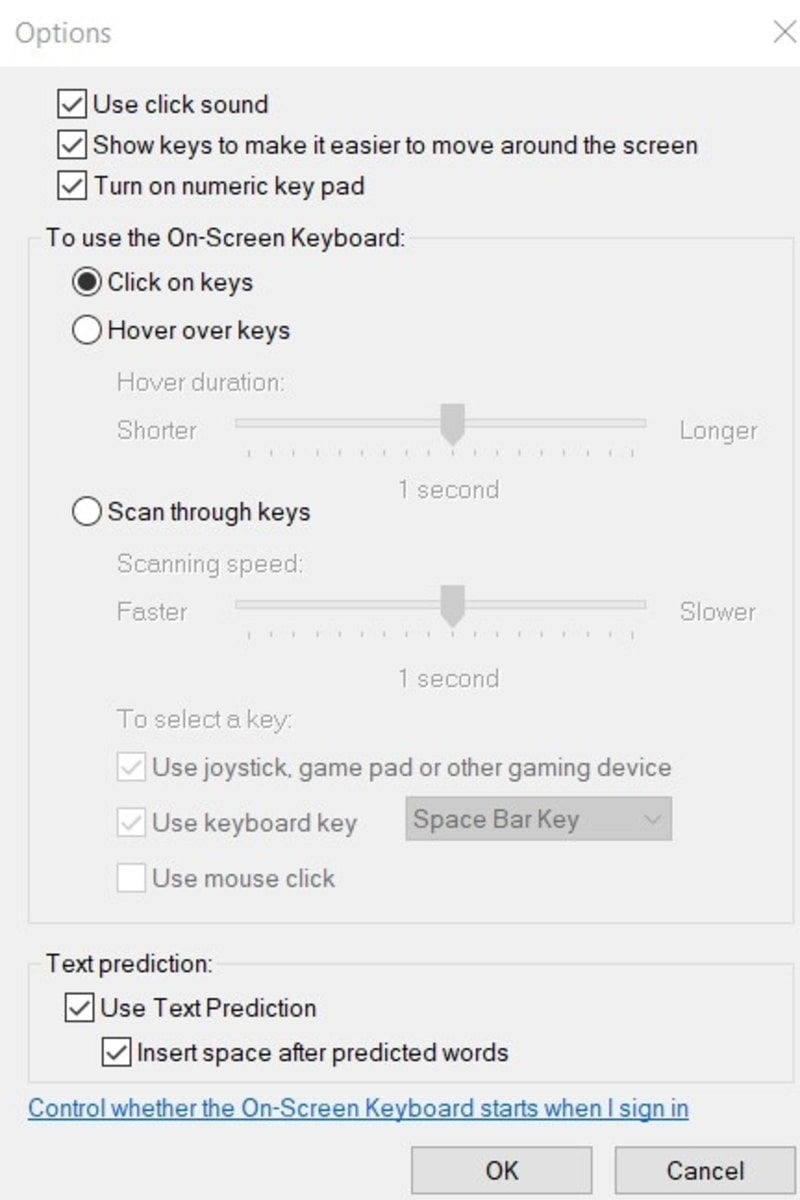
ابعاد و اندازه
موس خود را روی یکی از لبههای کیبورد بچرخانید تا ببینید نشانگر به کمانی دو تیغه تبدیل شده است. حالا روی نمایشگر چپکلیک کرده و نشانگر را به طور سراسری بکشید. طول و عرض کیبورد حالا به سلیقهی شما تغییر کرده است؛ فرقی ندارد کیبورد کوچک دوست دارید تا خیلی خیلی بزرگ.
صدای کلید
این کیبورد مجازی با زدن روی هر دکمهاش از خودش صدایی تولید میکند. شما میتوانید با کلیک کردن روی Options نزدیک بخش سمت راست در پایین کیبورد این صدا را غیرفعال کنید. اولن گزینهای که روی پنجرهی جدید ظاهر میشود Use Click Sound است. تیک روی کادر را بردارید تا صدای کلیک شدن کلیدها بسته شود.
راستکلیک
دکمهی سمت چپ تب Options و آیکون جعبه در مرکز به شما این اجازه را میدهد تا برای نمایش منوی راستکلیکِ متصل به آن، روی صفحه و یا لینکی راستکلیک کنید.
محو
اگر کیبورد بخش زیادی از فضای نمایشگر شما را اشغال کرده است، میتوانید روی دکمهی Fade نزدیک سمت راست ضربه بزنید. با این کار کیبورد شفاف میشود تا شما بتوانید ببینید پشت آن چیست. با زدن ضربه روی هر بخش از کیبورد، این کیبورد مجازی از حالت شفاف و شیشهای درمیآید.
کنترل کردن ورودی کلید
روی Options کلیک کنید تا فهرستی از گزینهها برای نحوهی کنترل ورودی کلیدهای کیبورد برایتان پدیدار شود: یا با کلیک روی کلیدها، یا چرخش موس روی هر کلید و یا اسکن کردن دستگاهی ثانویه مثل موس یا گیمپد.
پیشبینی متن
کیبورد مجازی ویندوز 10 برنامهی پیشبینی متن مخصوص به خودش را دارد که شما با استفاده از منوی Options میتوانید آن را فعال یا غیرفعال کنید.
منبع: کی بازار (فروشگاه آنلاین نرم افزارهای اورجینال)، با دریافت انواع لایسنسهای معتبر از تامینکنندگان جهانی این امکان را برای تمام کاربران فراهم آورده است تا در چند ثانیه، از خدماتی بینالمللی لذت ببرند. در کی بازار امکان خرید لایسنسهای اورجینال نرم افزارهای کاربردی و امنیتی(ویندوز اورجینال، آفیس اورجینال، آنتی ویروس اورجینال، آنتی ویروس کسپرسکی، آنتی ویروس پادویش و آنتی ویروس نود 32) بصورت ارسال آنی فراهم آمده است.